Låsning är en praktisk funktion i Excel som låter användare låsa specifika eller alla celler i ett kalkylblad för att förhindra avsiktlig eller oavsiktlig redigering av dem. Du kan enkelt låsa celler i ett ark genom att använda funktionen Formatera celler. Men vad händer om du bara vill låsa cellerna med en formel i? Om du letar efter en handledning för att låsa endast formelceller i ditt Excel-kalkylblad, har vi täckt dig. I det här inlägget kommer vi att visa dig steg för att låsa, låsa upp och dölja formler i Microsoft Excel .

Hur låser jag formler i Excel men tillåter datainmatning?
För att tillåta datainmatningar när du låser formler i en Excel-arbetsbok måste du bara låsa de celler med formler. För det måste du först låsa upp alla celler, markera celler med formler och sedan låsa dem med funktionen Formatera celler. Senare skyddar du arket med alternativet Granska > Skydda ark. Vi har diskuterat dessa steg i detalj nedan. Så låt oss kolla in.
400 förfrågan rubrik eller cookie för dålig begäran för stor
Hur låser man formler i Microsoft Excel?
Du kan enkelt låsa alla formelceller i ditt Excel-kalkylblad med hjälp av fliken Granska. Den tillhandahåller en skyddsark-funktion med vilken du enkelt kan låsa celler. För att låsa celler med formler måste du följa en rad steg. Här är stegen du behöver följa för att låsa formler i Excel:
- Öppna källbladet för Excel.
- Lås upp alla celler med funktionen Formatera celler.
- Visa och välj de formelceller du vill låsa.
- Öppna dialogrutan Formatera celler igen och markera kryssrutan Låst.
- Klicka på Granska > Skydda ark och ange lösenordet.
- Välj de åtgärder som får utföras av andra användare.
1] Öppna källarbetsbladet för Excel
Först och främst öppnar du inmatningsfilen i Excel där du vill låsa formler med alternativet Arkiv > Öppna.
2] Lås upp alla celler med funktionen Formatera celler
Nu måste du se till att alla celler är olåsta och inte skyddade. Om du tidigare har tillämpat skydd på kalkylbladet kommer alla celler att låsas och du kommer inte att kunna låsa specifika celler som innehåller formler. Så, lås upp alla celler innan du fortsätter.
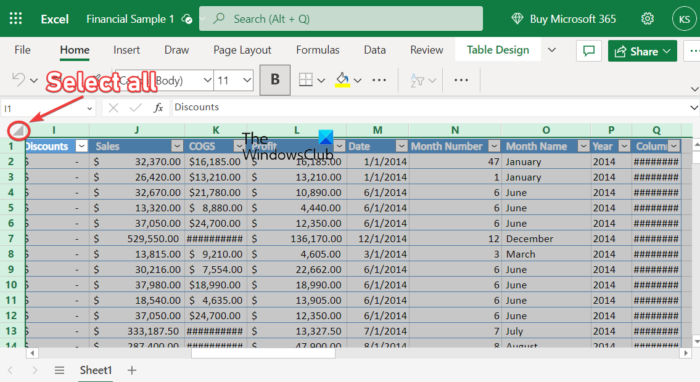
För att låsa upp alla celler i ditt kalkylblad, markera alla celler genom att trycka på Ctrl+A snabbtangenten eller klicka på Välj alla knapp (triangelikonen finns uppe till vänster i den första kolumnen).
Högerklicka sedan på de markerade cellerna och från den visade snabbmenyn klickar du på Formatera celler alternativ. Eller tryck helt enkelt på snabbtangenten Ctrl+1 för att öppna alternativet Formatera celler.
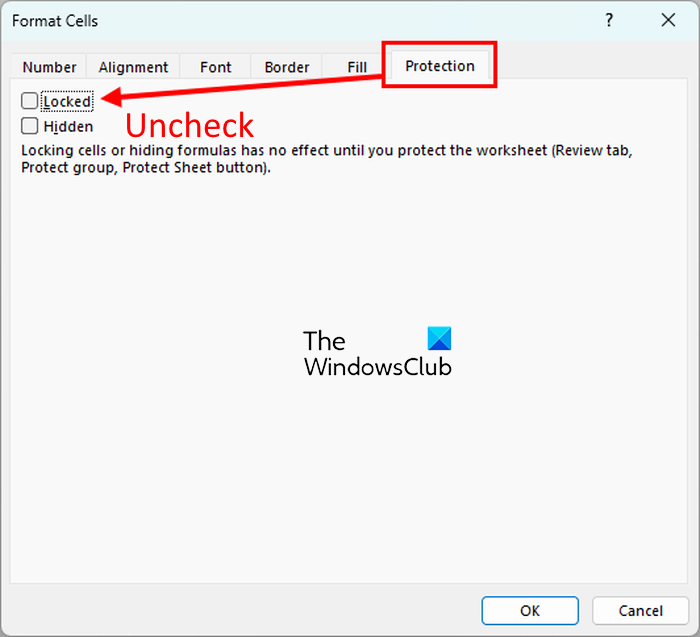
I fönstret Formatera celler, gå till Skydd fliken och se till att avmarkera Låst kryssruta. När du är klar trycker du på OK-knappen för att spara ändringarna och stänga dialogfönstret.
Ser: Excel kan inte lägga till eller skapa nya celler .
3] Visa och välj de formelceller du vill låsa
När alla celler är upplåsta måste du visa och markera de celler som innehåller formler. Det kan vara en tröttsam uppgift att manuellt välja formelceller i ditt kalkylblad. Därför kommer vi att använda Hitta och välj funktion för att bara välja formelceller.
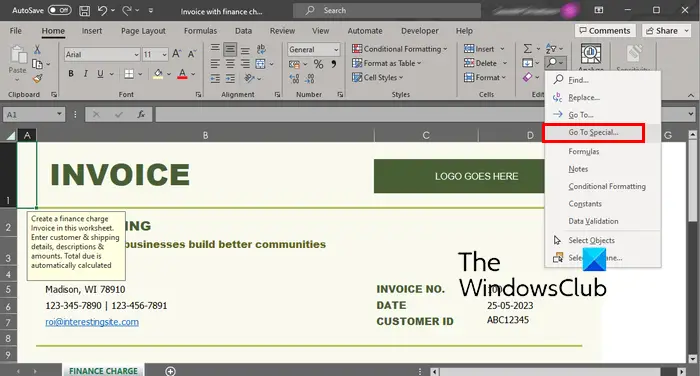
Gå först till Hem fliken och klicka på Sök och välj rullgardinsknapp från Redigering gruppmenyn. Klicka sedan på Gå till Special alternativ.
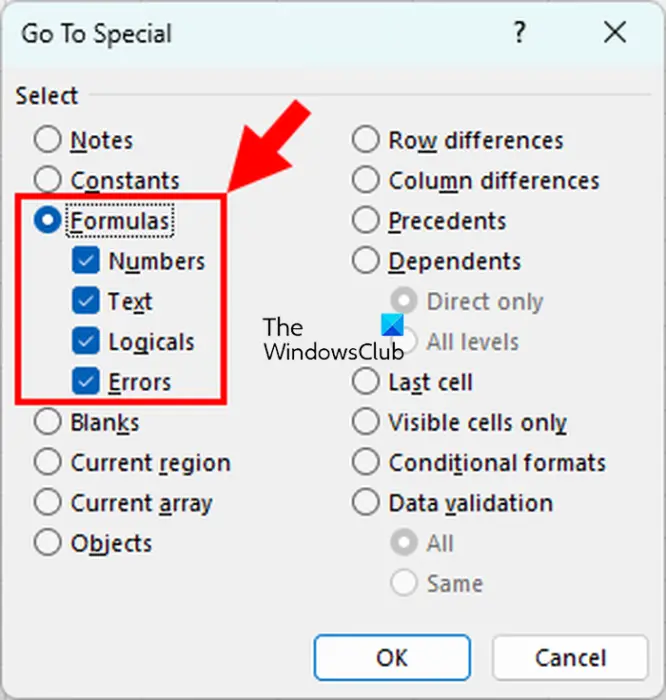
I dialogrutan som visas väljer du Formler alternativ. Se dessutom till att alla formeltypers kryssrutor inklusive siffror, text, logik och fel är förkryssade och tryck sedan på OK-knappen. Alla formelceller kommer att väljas nu.
Windows 10 standard användarbehörigheter
4] Öppna dialogrutan Formatera celler igen och markera kryssrutan Låst
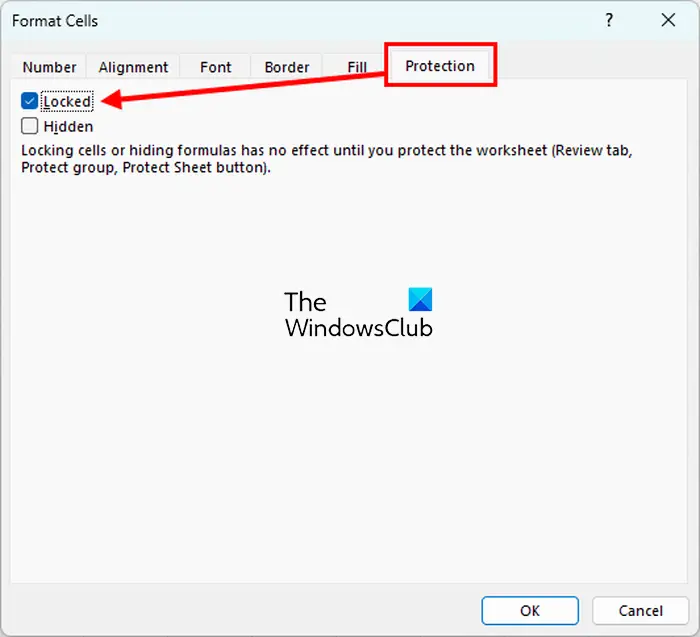
När formelcellerna är markerade trycker du på snabbtangenten Ctrl+1 för att snabbt öppna Formatera celler dialog. Gå sedan till Skydd fliken och markera Låst kryssruta. Och tryck sedan på OK-knappen.
5] Klicka på Granska > Skydda ark och ange lösenordet

Nästa steg är att ange ett lösenord för att skydda ditt kalkylblad. För det, gå till Recension fliken och klicka på Skydda ark knappen från Ändringar grupp. I dialogfönstret Skydda ark anger du ett lösenord för att skydda ditt ark i respektive fält.
Läsa: Okänt fel vid försök att låsa filen i Excel .
6] Välj de åtgärder som får utföras av andra användare
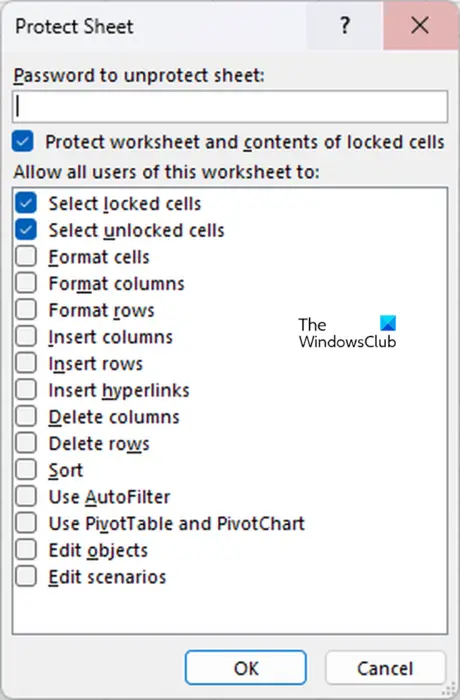
Förutom lösenordsskydd kan du tillåta eller förbjuda att vissa åtgärder utförs av andra användare som Välj låsta celler, Välj olåsta celler, Formatera celler, Formatera kolumner, etc. När du är klar trycker du på OK-knappen för att spara ändringarna.
Du kommer då att uppmanas att ange ditt lösenord igen; gör det och tryck på OK-knappen. Dina formler kommer att vara låsta och skyddade nu.
Läsa: Hur man låser diagramposition i Excel-kalkylblad ?
Hur låser man upp formelceller i Microsoft Excel?
Om du vill låsa upp alla tidigare låsta formelceller i Excel, välj helt enkelt cellerna med formler som diskuteras i steg (3) ovan. Öppna sedan dialogrutan Formatera celler och avmarkera alternativet Låst från fliken Skydd.
Hur döljer jag en formel i Excel utan att skydda arket?
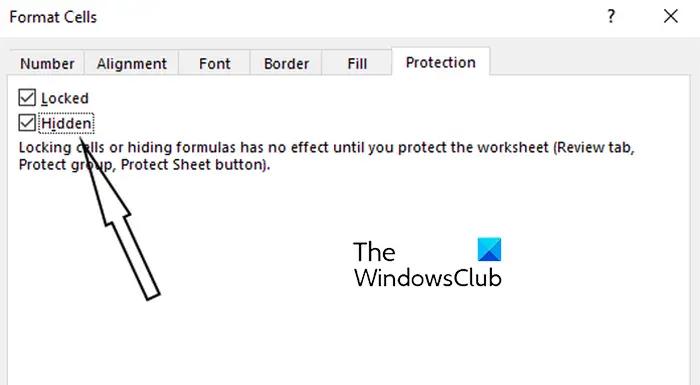
Om du inte vill visa en formel i formelfältet kan du också dölja en formel i ett kalkylblad i Excel. För att göra det, högerklicka på formelcellen och klicka på Formatera celler alternativ från den visade snabbmenyn. Eller tryck på tangentkombinationen Ctrl+1 för att öppna dialogrutan Formatera celler. Gå sedan till Skydd fliken och markera kryssrutan bredvid Dold alternativ.
Hur låser jag en formelcell i Excel utan att skydda arket?
För att låsa en formelcell och förhindra redigering i den i Microsoft Excel, måste du låsa cellen samt aktivera arkskydd. Men om du vill kan du se till att andra dataceller är upplåsta och kan redigeras i ditt ark. Markera bara alla celler du vill låsa upp, högerklicka på dem och välj sedan alternativet Formatera celler. Avmarkera sedan kryssrutan Låst från fliken Skydd. Samtidigt som du skyddar arket kan du tillåta vissa åtgärder på olåsta celler.
google-ark räknar tomma celler
Läs nu: Hur man skapar anpassade Excel-funktioner med VBA ?















